u装机DiskGenius神器备份分区使用教程
来源:www.uzhuangji.cn 发布时间:2017-03-01 08:15
为了避免由于硬盘老化或者是出现坏道、坏扇区之类的问题导致数据丢失,很多电脑用户会选择定期备份分区。但是仍然有不少的用户反映不知道该怎么备份分区,有什么工具可以使用?下面小编就跟大家分享u装机DiskGenius神器备份分区使用教程。
1.将制作好的u装机u盘启动盘插入电脑,重启电脑,出现开机画面时,使用启动快捷键引导u盘进入u装机主菜单界面,选择“【03】u装机win2003pe经典版(老机器)”回车确认。
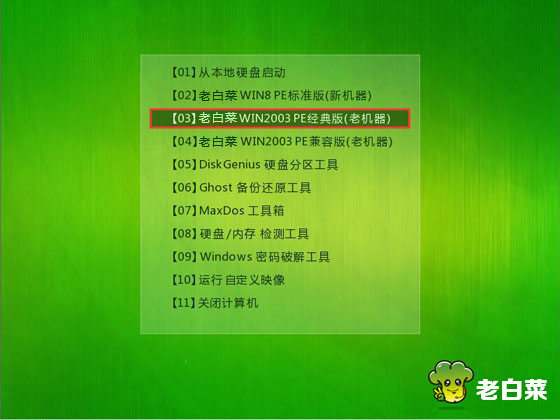
2.进入到u装机win2003pe系统桌面,点击打开桌面的DiskGenius分区工具。
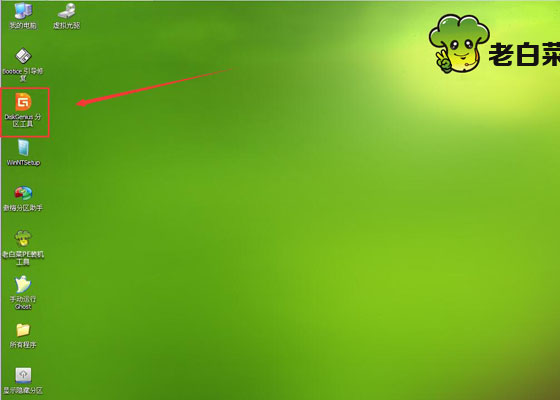
3.在打开的DiskGenius分区工具窗口中,选中需要进行备份的分区,然后点击“备份分区”
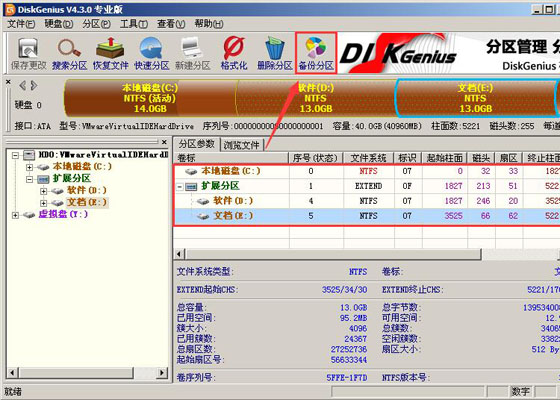
4.在弹出的“将分区备份到镜像文件”窗口中,点击“选择文件路径”将分区的备份文件存储到桌面。
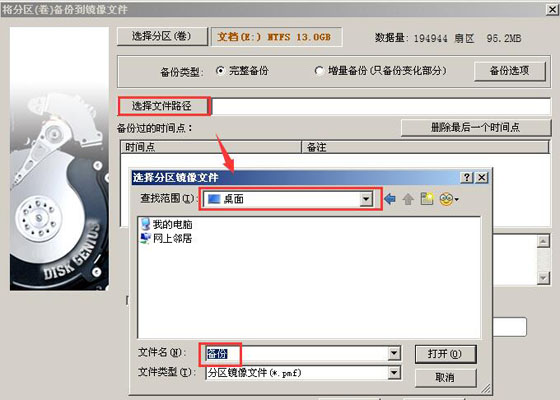
5.完成文件路径选择之后,点击“开始”按钮,然后在弹出的提示窗口中点击“确定”开始备份分区。

6.耐心等待分区备份完成之后,点击完成即可完成分区备份。

以上就是u装机DiskGenius神器备份分区使用教程,还不知道怎么备份分区的朋友不妨按照上述操作试试看
推荐阅读
"微星gs63 8re-001cn笔记本怎么使用u装机u盘启动盘安装win8系统"
- 三星350xaa笔记本如何使用u装机u盘启动盘安装win7系统 2021-07-30
- 惠普pavilion x360 13-u000笔记本怎么使用u装机u盘启动盘安装win7系统 2021-07-29
- 神舟优雅x5笔记本怎么使用u装机u盘启动盘安装win10系统 2021-07-29
- 惠普envy x2 12-g018nr笔记本怎么使用u装机u盘启动盘安装win8系统 2021-07-29
机械革命深海幽灵z1笔记本怎么使用u装机u盘启动盘安装win7系统
- 海尔简爱 1406w笔记本如何使用u装机u盘启动盘安装win7系统 2021-07-27
- 墨舞tx40笔记本如何使用u装机u盘启动盘安装win10系统 2021-07-27
- 联想ideapad 500s-15-ifi笔记本如何使用u装机u盘启动盘安装win8系统 2021-07-27
- 中柏ezbook s4笔记本怎么使用u装机u盘启动盘安装win10系统 2021-07-26
u装机下载
更多-
 u装机怎样一键制作u盘启动盘
u装机怎样一键制作u盘启动盘软件大小:358 MB
-
 u装机超级u盘启动制作工具UEFI版7.3下载
u装机超级u盘启动制作工具UEFI版7.3下载软件大小:490 MB
-
 u装机一键u盘装ghost XP系统详细图文教程
u装机一键u盘装ghost XP系统详细图文教程软件大小:358 MB
-
 u装机装机工具在线安装工具下载
u装机装机工具在线安装工具下载软件大小:3.03 MB










